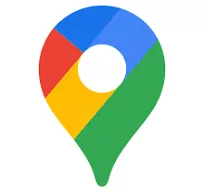Inilah 8 Ide Otomatisasi iPhone untuk Memudahkan Kehidupan Anda
Inilah 8 Ide Otomatisasi iPhone untuk Memudahkan Kehidupan Anda. Dengan fitur otomatisasi yang ditawarkan oleh iPhone, Anda bisa membuat perangkat Anda bekerja lebih cerdas dan sesuai dengan kebiasaan Anda. Automatisasi memungkinkan iPhone untuk melakukan tugas-tugas tertentu secara otomatis berdasarkan kondisi yang telah Anda atur sebelumnya. Dari menghemat waktu hingga meningkatkan kenyamanan, berikut adalah beberapa ide otomatisasi terbaik untuk membuat pengalaman iPhone Anda lebih efisien dan menyenangkan.
1. Aktifkan Mode Daya Rendah Otomatis Saat Baterai Menipis
Salah satu fitur otomatisasi pertama yang bisa Anda atur adalah Mode Daya Rendah. Ini sangat berguna ketika baterai iPhone Anda mulai habis. Anda bisa membuat perangkat Anda secara otomatis beralih ke mode ini ketika baterai mencapai level tertentu, menghemat daya tanpa harus memikirkan hal itu.
Langkah-langkah:
1. Buka aplikasi Pintasan dan pilih tab Otomatisasi.
2. Pilih Otomatisasi Baru, kemudian pilih Level Baterai sebagai pemicu.
3. Tentukan level baterai yang diinginkan (misalnya, di bawah 20%).
4. Pilih Atur Mode Daya Rendah dan aktifkan.
5. Simpan pengaturan otomatisasi Anda.
Dengan cara ini, Anda tidak perlu khawatir kehabisan daya di tengah kegiatan penting.
2. Dapatkan Arah ke Tujuan Saat Meninggalkan Lokasi
Jika Anda sering bepergian, otomatisasi ini sangat berguna. Anda bisa mengatur iPhone untuk memberi tahu arah ke tempat kerja atau tujuan lain segera setelah Anda meninggalkan rumah.
Langkah-langkah:
1. Buka aplikasi Pintasan dan pilih Otomatisasi Baru.
2. Pilih Tinggalkan sebagai pemicu dan tentukan lokasi (misalnya, rumah).
3. Pilih Buka Petunjuk Arah dan tentukan tujuan Anda.
4. Simpan otomatisasi.
Jadi, setiap kali Anda meninggalkan rumah, ponsel Anda akan langsung memberi tahu arah ke tujuan Anda tanpa harus mengetik apa pun.
3. Aktifkan Always-On Display Ketika Tiba di Tempat Kerja
Bagi sebagian orang, Always-On Display sangat berguna karena menampilkan informasi penting secara terus-menerus. Dengan otomatisasi, Anda dapat mengaktifkan Always-On Display saat tiba di kantor atau tempat kerja, sehingga tidak perlu mengaktifkan layar secara manual.
Langkah-langkah:
1. Buka aplikasi Pintasan dan pilih Otomatisasi Baru.
2. Pilih Tiba dan tentukan lokasi (misalnya, kantor).
3. Pilih Atur Always-On Display dan aktifkan.
4. Simpan pengaturan otomatisasi Anda.
Dengan fitur ini, Anda tidak hanya mendapatkan pengalaman yang lebih nyaman, tetapi juga dapat mengakses informasi dengan cepat tanpa mengaktifkan layar secara manual.

4. Kirim Pesan Otomatis pada Waktu Tertentu
Otomatisasi ini sangat praktis untuk mengirim pesan selamat pagi, mengingatkan teman, atau mengirimkan pesan pada waktu tertentu. Anda bisa mengatur pengiriman pesan otomatis di waktu yang sudah ditentukan, menghemat waktu dan memastikan Anda tidak melupakan hal penting.
Langkah-langkah:
1. Buka aplikasi Pintasan dan pilih Otomatisasi Baru.
2. Pilih Waktu Hari Ini sebagai pemicu dan tentukan waktu yang diinginkan.
3. Pilih Kirim Pesan, tentukan penerima, dan masukkan isi pesan.
4. Simpan otomatisasi.
Anda tidak perlu lagi khawatir lupa mengirim pesan di pagi hari atau pada waktu yang telah dijadwalkan.
5. Alihkan Mode Pesawat Secara Otomatis
Jika Anda ingin memastikan bahwa Anda tidak terganggu selama tidur atau rapat, Anda dapat mengatur iPhone untuk secara otomatis mengaktifkan atau menonaktifkan Mode Pesawat pada waktu tertentu.
Langkah-langkah:
1. Buka aplikasi Pintasan dan pilih Otomatisasi Baru.
2. Pilih Waktu Hari Ini dan tentukan waktu tidur atau rapat.
3. Pilih Atur Mode Pesawat dan aktifkan atau nonaktifkan sesuai kebutuhan.
4. Simpan otomatisasi.
Dengan cara ini, Anda tidak perlu lagi mengingat untuk mengaktifkan Mode Pesawat sebelum tidur atau rapat.
6. Aktifkan Jangan Ganggu Saat Membuka Aplikasi Tertentu
Apakah Anda sering terganggu saat menggunakan aplikasi tertentu? Otomatisasi ini memungkinkan iPhone Anda untuk secara otomatis mengaktifkan Mode Jangan Ganggu saat Anda membuka aplikasi seperti game, media sosial, atau aplikasi pekerjaan.
Langkah-langkah:
1. Buka aplikasi Pintasan dan pilih Otomatisasi Baru.
2. Pilih Membuka Aplikasi dan pilih aplikasi yang diinginkan.
3. Pilih Atur Jangan Ganggu dan aktifkan.
4. Simpan otomatisasi.
Dengan otomatisasi ini, Anda tidak akan diganggu oleh notifikasi saat sedang fokus menggunakan aplikasi tertentu.
7. Matikan Wi-Fi Otomatis Saat Meninggalkan Rumah
Anda bisa menghemat baterai dan mengurangi penggunaan data seluler dengan mengatur iPhone Anda untuk secara otomatis mematikan Wi-Fi saat meninggalkan rumah.
Langkah-langkah:
1. Buka aplikasi Pintasan dan pilih Otomatisasi Baru.
2. Pilih Tinggalkan dan tentukan lokasi (misalnya, rumah).
3. Pilih Atur Wi-Fi dan nonaktifkan.
4. Simpan pengaturan otomatisasi Anda.
Langkah ini akan membantu iPhone Anda berfungsi lebih efisien, terutama saat Anda tidak lagi membutuhkan koneksi Wi-Fi.
8. Aktifkan Mode Jangan Ganggu Saat Menonton Film
Jika Anda sering menonton film atau acara favorit di iPhone, otomatisasi ini bisa sangat berguna. Anda dapat mengatur perangkat Anda untuk mengaktifkan Mode Jangan Ganggu secara otomatis saat Anda membuka aplikasi streaming atau saat menonton film.
Langkah-langkah:
1. Buka aplikasi Pintasan dan pilih Otomatisasi Baru.
2. Pilih Membuka Aplikasi dan tentukan aplikasi streaming seperti Netflix atau YouTube.
3. Pilih Atur Jangan Ganggu dan aktifkan.
4. Simpan otomatisasi.
Dengan ini, Anda tidak akan terganggu oleh panggilan atau pesan saat sedang menonton film atau acara.
Kesimpulan: Mengoptimalkan iPhone Anda dengan Otomatisasi
Otomatisasi di iPhone menawarkan banyak cara untuk membuat perangkat Anda lebih efisien dan mudah digunakan dalam kehidupan sehari-hari. Dengan menggunakan Pintasan di iOS, Anda dapat menghemat waktu, menghindari gangguan, dan meningkatkan produktivitas hanya dengan beberapa langkah pengaturan. Cobalah berbagai ide otomatisasi ini dan rasakan kemudahan hidup dengan iPhone yang lebih pintar.